windows 7 中更改桌面图标字体颜色是否让你感到困惑?想要为你的图标增添个人风格?php小编鱼仔在此为你奉上这篇详细教程。继续阅读,我们将逐步指导你完成更改字体颜色的过程,让你的桌面更加赏心悦目。
win7默认的桌面图标字体通常都是白色的,如果我们使用一个白色的桌面背景,可能无法看到桌面上的图标文字,这时就可以通过高级外观来设置桌面字体的颜色了,下面一起来看看吧。
win7桌面图标字体颜色更改教程
1、右键桌面空白处,打开“个性化”设置。

2、在主题下我们可以直接选择想要的主题就可以更改桌面图标字体颜色了。
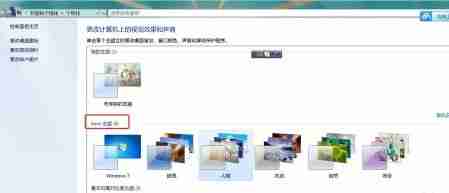
3、如果不满意这些主题,还可以打开“窗口颜色”如图所示。
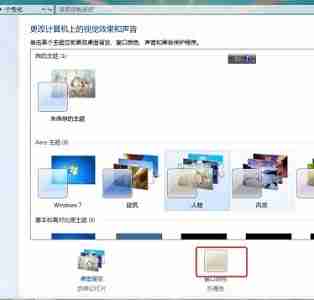
4、点击下方的“高级外观设置”
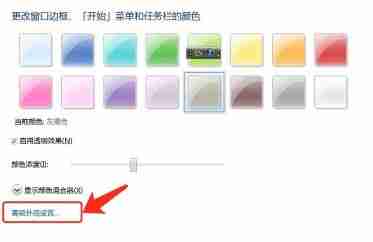
5、将图示位置的“项目”更改为“桌面”

6、然后在红框位置就可以更改字体颜色、大小等各种属性了。

以上就是win7怎么更改桌面图标字体颜色 win7桌面图标字体颜色更改教程的详细内容,更多请关注php中文网其它相关文章!

Windows激活工具是正版认证的激活工具,永久激活,一键解决windows许可证即将过期。可激活win7系统、win8.1系统、win10系统、win11系统。下载后先看完视频激活教程,再进行操作,100%激活成功。

Copyright 2014-2025 https://www.php.cn/ All Rights Reserved | php.cn | 湘ICP备2023035733号